报表应用项目操作步骤2.docx
《报表应用项目操作步骤2.docx》由会员分享,可在线阅读,更多相关《报表应用项目操作步骤2.docx(27页珍藏版)》请在冰豆网上搜索。
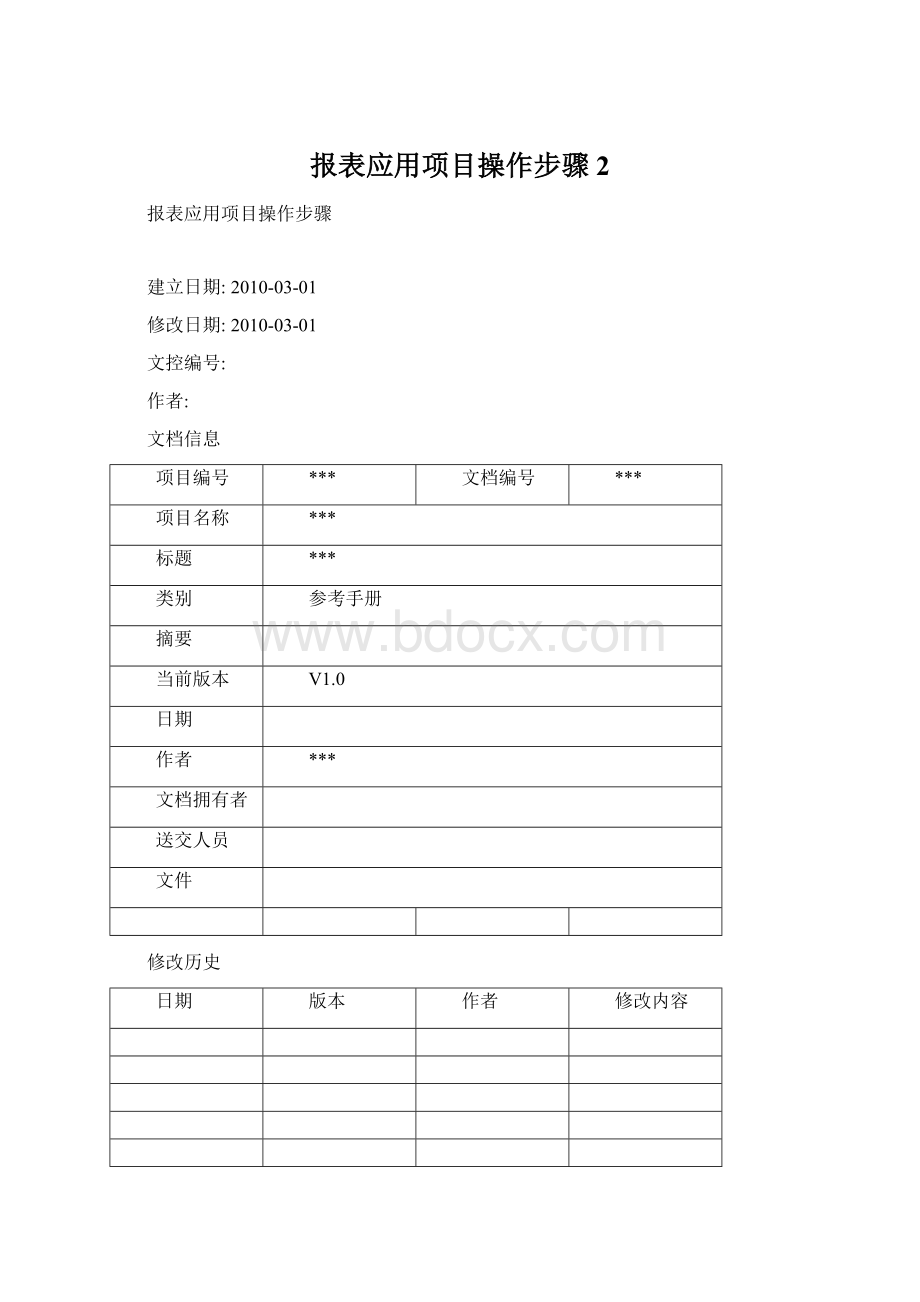
报表应用项目操作步骤2
报表应用项目操作步骤
建立日期:
2010-03-01
修改日期:
2010-03-01
文控编号:
作者:
文档信息
项目编号
***
文档编号
***
项目名称
***
标题
***
类别
参考手册
摘要
当前版本
V1.0
日期
作者
***
文档拥有者
送交人员
文件
修改历史
日期
版本
作者
修改内容
目录
1参考资料5
2报表应用项目5
2.1创建项目6
2.1.1创建报表应用项目6
2.1.2指定UI及分析项目6
2.1.3设置项目信息8
2.1.4创建后9
2.1.4.1创建后9
2.1.4.2项目关系10
2.1.4.3文件关系10
2.2选择数据源实体12
2.2.1选择实体12
2.2.2打开实体选择13
2.2.3选择实体属性14
2.2.4选择完属性15
2.3设置报表模板15
2.3.1打开模板15
2.3.2模板中字段16
2.3.3模板参数17
2.4发布模板17
2.4.1菜单位置17
2.4.2报表模型发布向导18
2.4.3报表模型发布路径18
2.4.4新建分类目录19
2.4.5报表模型容器20
2.4.6模型发布21
2.4.7模型元数据管理确认22
2.5修改UIForm中报表控件属性23
2.5.1打开UIForm23
2.5.2修改报表路径23
2.5.3选择报表模板24
2.6构造生成代码24
2.6.1构造DataCommand24
2.6.2DataCommand构造成功信息25
2.6.3构造UI项目26
2.6.4UI项目构造成功26
2.7部署28
1参考资料
1)U9研发体系(U9报表开发手册).PDF
2)U9研发体系(自定义报表开发手册).PDF
3)报表开发工具2.0版培训.docx
2前提
UI开发基础
3报表应用项目
报表应用项目是开发报表的一种方式。
是分析项目、UI项目的组合,由于有单独的UIForm,所以在UI层的控制更灵活,需要装配UI项目,如果用自定义的报表能够满足需求,在两种实现方式中根据需要选择。
1)用于开发标准的报表
a)报表UI、模板、策略在一个解决方案管理
b)标准产品报表是采用这种方式开发
2)与自定义报表对比
a)需要UI项目支持
b)UI项目需要装配
c)报表模板单独存放在UFRDL文件中,需要发布
3)构造可以生成策略项目
4)开发环境
a)UBFStudio\IDEConfig.xml第三行配置
RuntimeForReportDesigner="false"
主要步骤:
1)创建报表应用项目
2)创建DataCommand
3)导入DataCommand
4)发布模板
5)修改UI报表引用路径,修改报表名称
6)构造生成UI,策略代码。
7)编写策略代码
8)调整UI代码
9)发布菜单,UI脚本。
10)使用一键式发布工具进行部署
11)在Portal中进行调试
注意问题:
1)报表应用项目
2)报表应用组件
3)报表模板
4)报表对应UI项目
5)报表策略
6)部署
3.1创建项目
3.1.1创建报表应用项目
新建一个空白解决方案
在解决方案上点击右键:
新建
3.1.2指定UI及分析项目
配置服务组,以及UI项目,分析项目名称和生成路径
填写项目名称、位置
说明:
1)关于服务组的说明
根据各个服务组代码生成位置来配置。
如:
INV、SD等生成路径都带SCM:
U9.VOB.PD.SCM\INV\Code
在UBFStudio\Runtime\DataCommandCodeGeneratorConfig.xml配置服务组所属的节点
如果没有就为空
如下例:
INV
PO
SD
Base
CBO
2)注意下面的命名规则:
UI项目服务组名+ReportUI
分析项目服务组名+ReportTemplates
选择项目生成路径:
(UI模型和URDL模型位置),点下一步
3.1.3设置项目信息
说明:
1)输入报表模型的名称,注意模型文件的都相同,只是后缀不同。
2)选择报表模板:
现在提供了6个报表模板:
现在带表头的模板中的公有4个Card,名字是Card4,Card6,Card7,Card8
3.1.4创建后
3.1.4.1创建后
说明:
生成的SLN中共包括3个项目
1)分析项目(URDL)服务组名称+ReportTemplates
2)报表应用项目服务组名称+Report
包括:
a)策略信息
b)新的DataCommand模型
c)引用UI和URDL项目信息
3)UI项目服务组名称+ReportUI
所有的UI项目都放到了SLn中,查看UI命名空间。
3.1.4.2项目关系
一个报表应用项目对应一个分析项目、一个UI项目
3.1.4.3文件关系
一个报表应用组件对应一个分析模板文件、对应一个UIForm、一个UFModel
3.2选择数据源实体
3.2.1选择实体
3.2.2打开实体选择
3.2.3选择实体属性
3.2.4选择完属性
构造项目
更新模板
3.3设置报表模板
3.3.1打开模板
打开对应分析项目中的模板
3.3.2模板中字段
3.3.3模板参数
3.4发布模板
3.4.1菜单位置
菜单:
报表/发布/报表模型
3.4.2报表模型发布向导
3.4.3报表模型发布路径
3.4.4新建分类目录
创建目录后
3.4.5报表模型容器
在左侧空并列点击右键:
新建报表容器
3.4.6模型发布
发布成功
3.4.7模型元数据管理确认
连接报表元数据库
看到模板
修改DataCommand项目里的DataCommand类文件,定义一个list,循环这个list(修改ProcessData()方法)
ListUserSelectFields=this.GetUserSelectFields();
foreach(stringfieldinUserSelectFields)
{
Ds.AddSelect(field);
}
3.5修改UIForm中报表控件属性
3.5.1打开UIForm
3.5.2修改报表路径
修改报表控件使用的模板
将路径设置为:
发布报表模型时的路径
3.5.3选择报表模板
3.6构造生成代码
3.6.1构造DataCommand
生成DataCommand项目、代码,生成策略项目、代码
3.6.2DataCommand构造成功信息
3.6.3构造UI项目
3.6.4UI项目构造成功
说明
1)看策略代码结构
新的策略基类中添加了3个虚拟方法:
a)处理矩阵时,通过栏目构造交叉单元集合
publicvirtualIListGetMeasures()
b)钻取
//构造钻取到单据的ThroughToDocParameter参数
publicvirtualThroughToDocParameterGetThroughToDocParameter(ReportDrillthroughArgsargs)
使用举例:
publicThroughToDocParameterGetThroughToDocParameter_Extend(ReportDrillthroughArgsargs)
{
ThroughToDocParameterdocPar=newThroughToDocParameter();
//FormID出货单//17出货单
//docPar.PartID="824496cc-bb94-472c-950e-4adfaec2f2c6";
NameValueCollectionpars=newNameValueCollection();
docPar.PartID=webPartID;
//parm.DocID,单据ID
pars.Add("ID",args.Parameters["DocID"]);
//DocOrg,单据组织ID
pars.Add(UFIDA.U9.UI.Commands.CommandArgsConstant.TargetOrgParamFlag,args.Parameters["DocOrg"]);
docPar.TargetParms=pars;
returndocPar;
}
//钻取代码都移到策略的这个方法中实现,UI中直接调用该方法
publicvirtualvoidDrillThroughToReport(CasesourceCase,LoadReportTemplateArgsdrillArgs)
2)查看UI生成的代码
Action
表头处理
转取的表单
转取的报表
3.7部署
部署DataCommand、
装配UI的WebPart、菜单
执行脚本
菜单授权,查看报表